G Suite vs Office 365 Karşılaştırma
İşletme e-posta adresiniz için G Suite vs Office 365 arasında karar vermeye çalışıyor musunuz?
İşletme e-posta adresiniz için G Suite vs Office 365 arasında karar vermeye çalışıyor musunuz? Hangisinin daha iyi olduğunu görmek için Google Apps ile Office 365 karşılaştırması mı arıyorsunuz? Google Apps (eski Google Apps) ve Office 365, daha kolay işbirliği için profesyonel işletme e-postaları ve verimlilik araçları sunar. Bu makalede, hangisi işletmeniz için daha iyi olduğuna karar vermenize yardımcı olmak için G Suite ile Office 365’i karşılaştıracağız.
G Suite ve Office 365 nedir ve Neden İhtiyacınız Var?
Bir web sitesi yaptıktan sonra , bir sonraki adım genellikle profesyonel bir işletme e-posta adresi almaktır .
@ Gmail.com veya @ outlook.com e-postanızın aksine, profesyonel bir işletme e-posta adresi, şirket adınızla işaretlenir: name@yourbusiness.com
Çoğu WordPress barındırma şirketi ücretsiz bir işletme e-posta adresi sunarken, G Suite ve Office 365’in daha güvenilir e-postalar, dosya depolama, takvim, notlar, video konferans araçları vb. Dahil ancak bunlarla sınırlı olmamak üzere sunduğu güçlü işletme araçlarıyla rekabet edemezler. .
Google’ın G Suite’ında Gmail, Google Drive, Google Dokümanlar, E-Tablolar, Slaytlar, Takvim, Sakla, Hangouts ve muhtemelen zaten kullandığınız ve sevdiğiniz diğer Google uygulamaları bulunur.
Microsoft Office 365’te Outlook, OneDrive, Word, Excel, PowerPoint, Bir Not, Skype ve diğer Microsoft uygulamaları bulunur.
Bulut üretkenlik takımlarını kullanmak, yazılım lisanslarını, kurulumları, bir BT departmanını işletmeyi ve daha fazlasını sürdürmek için tasarruf etmenizi sağlar. Tüm verileriniz bulutta saklanır ve bu da herhangi bir cihaz kullanarak herhangi bir yerden dosyalara erişmeyi kolaylaştırır. WordPress blogunuzu yönetirken uzak bir şirket işletiyorsanız veya seyahat ediyorsanız, bu harika bir şey .
G Suite veya Office 365’e ne zaman ihtiyacımız olur?
Eğer bir çalıştırıyorsanız küçük işletme web sitesi , o zaman en kısa zamanda bu iş araçlarını kullanarak başlamalıdır. Her iki şirket de, kullanıcılara göre fiyatlandırılan küçük işletmeler için planlar sunmaktadır.
Profesyonel işletme araçlarına en baştan erişmenizi sağlar. Daha fazla çalışan ekleyerek veya hesabınızı yükselterek işiniz büyüdükçe genişleyebilirsiniz.
Olduğu söyleniyor, hangisi işiniz için daha iyi olduğunu bulmak için G Suite vs Office 365 karşılaştıralım.
G Suite vs Office 365 Fiyatlandırma – Hangisi Daha Ucuz?
İlk başladığınızda, fiyatlandırma karar verirken önemli bir faktördür. Bütçenize uygun bir çözüm seçmek istiyorsunuz.
Hangisinin sizin paranız için en yüksek değeri sunduğunu bulmak için G Suite ve Office 365’in fiyatını karşılaştıralım.
G Suite Fiyatlandırması
G Suite , üç basit fiyatlandırma planı ile birlikte geliyor.
- Temel – 30 GB bulut depolama alanıyla ayda kullanıcı başına 5 ABD doları.
- İş – sınırsız bulut depolama alanıyla ayda kullanıcı başına 10 ABD doları.
- Kurumsal – Kullanıcı başına aylık 29 ABD doları, sınırsız depolama alanı.
Not: İş ve işletme planları için, yalnızca 5’ten fazla kullanıcınız varsa, sınırsız depolama kullanılabilir, aksi takdirde her kullanıcı için 1 TB saklama sınırı alırsınız.
Office 365 Fiyatlandırması
Office 365 , orta ve küçük ölçekli işletmeler için üç farklı fiyatlandırma planı ile birlikte gelir.
- Ticari Temel Bilgiler – kullanıcı başına aylık 6 ABD doları
- İşletme – kullanıcı başına aylık 10 ABD doları
- Business Premium – Kullanıcı başına aylık 15 ABD doları
Yıllık taahhütlü fiyatlandırma planları aşağıdadır.
- Business Essentials – Kullanıcı başına aylık 5 ABD doları
- İşletme – Kullanıcı başına aylık 8,25 ABD doları
- Business Premium – Kullanıcı başına aylık 12,50 YTL
- Kurumsal E1 – ayda kullanıcı başına 8 ABD doları
- Enterprise ProPlus – ayda kullanıcı başına 12 ABD doları
- Kurumsal E3 – ayda kullanıcı başına 20 ABD doları
- Kurumsal E5 – ayda kullanıcı başına 35 ABD doları
Tüm planlar 1 TB bulut depolama ve 50 GB e-posta depolama alanıyla birlikte geliyor.
Hangisi daha ucuz?
Her iki çözüm de küçük işletmeler için hangisinin doğru olduğuna karar vermesini zorlaştıran rekabetçi fiyatlandırma sunar. Neyse ki, başka karar faktörleri de var.
Örneğin, G Suite, 5’ten fazla kullanıcı için iş ve kurumsal planlarıyla sınırsız bulut depolama olanağı sunar.
Öte yandan, Office 365, iş şartları planı dahil tüm planlarla birlikte 1 TB bulut depolama alanı sunar. Bu çok fazla depolama alanı, ancak sınırsız değil.
Google Apps’a avantaj sağlayan bir diğer faktör ise, Google Hangouts ve Google Voice kullanan ücretsiz yerel aramalar. Office 365, Business Premium ve daha üst düzey planlar için geçerli olan Skype Kurumsal’ı kullanır. Ayrıca yerel aramalar yapmak için Skype kredisi satın almanız gerekecek.
Kazanan: G Suite
G Suite vs Office 365 Özellik Karşılaştırması
Her iki ofis paketi de, işinizi verimli bir şekilde yürütmenizi sağlayan bir dizi özellik sunar. Bu özelliklere bir göz atalım ve Office 365 ile Google Apps’ın nasıl toplandığını görelim.
Profesyonel İşletme E-postası
Hem G Suite hem de Office 365, kendi alan adınızı kullanarak profesyonel işletme e-posta hesapları oluşturmanıza izin verir.
G Suite – İşletmeler için Gmail
Google Apps, bir alan adı kaydetmenize veya mevcut alan adınızı e-posta hesapları oluşturmak için kullanmanıza izin verir . Ayrıca her kullanıcı için en fazla 30 e-posta takma adı oluşturabilirsiniz.
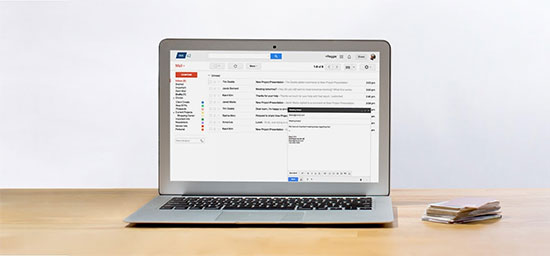
G Suite, Gmail’le aynı teknolojiyi kullanır; bu, işletme e-posta adresiniz için aynı tanıdık arayüzü kullanacağınız anlamına gelir. E-postanız mobil cihazlar için Gmail uygulamalarıyla da çalışır.
Masaüstü posta istemcisini tercih ederseniz, e-postanızı Thunderbird veya hatta Microsoft Outlook gibi tüm popüler istemcilerle birlikte kullanabilirsiniz.
Office 365 – İşletmeler İçin Outlook
Office 365 ayrıca, kendi etki alanı adınızla kolayca profesyonel e-posta adresleri oluşturmanıza olanak sağlar. Her kullanıcı için 400 e-posta takma adı sunar.
Outlook’u web sürümü, tam özellikli bir masaüstü e-posta istemcisi ve mobil uygulamaları olan postalama uygulaması olarak kullanır. Outlook’un mobil ve web uygulamaları o kadar iyi değil, ancak masaüstü istemcileri oldukça popüler.
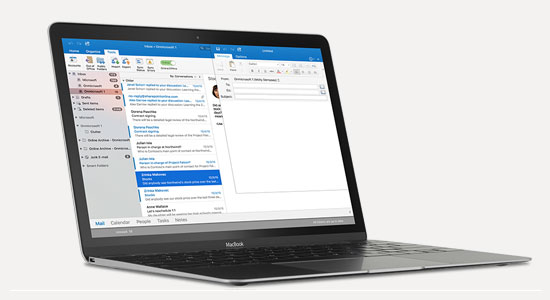
Ayrıca office 365 e-posta adresinizi diğer posta istemcilerinde de kullanabilir ve bu e-postaları Gmail gelen kutunuza bile alabilirsiniz.
Cloud File Depolama ve Paylaşma
Bulut verimlilik paketi kullanmanın temel nedenlerinden biri dosya depolamadır. Tüm dosyalarınızı bulutta saklayabilirsiniz, böylece herhangi bir aygıtı kullanarak her yere erişebilir ve bunları kolayca paylaşabilirsiniz.
Hem G Suite hem de Office 365 dosya depolamayı ve paylaşmayı kolaylaştırır.
Google Apps – Google Drive Bulut Depolama
G Suite, temel plana sahip her kullanıcı için 30 GB bulut depolama alanı, işletme ve işletme planlarıyla sınırsız depolama, işletme veya işletme planında 5’ten az kullanıcınız varsa, her kullanıcı için 1 TB depolama alanı sunar.
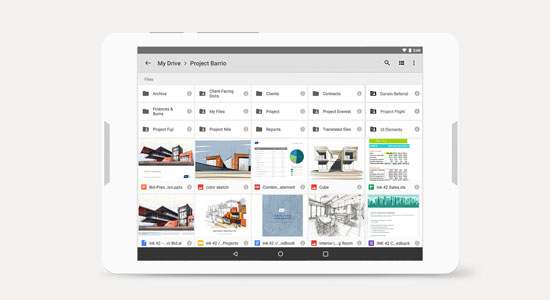
Dosyaları depolamak ve yönetmek için Google Drive’ı kullanır. Mobil cihazlarınıza, tabletlerinize veya masaüstünüze indirebileceğiniz uygulamalar ile birlikte gelir. Bu, Drive’da depolanan dosyalara kolayca erişmenizi ve hatta çevrimdışı olarak kullanabilmenizi sağlar.
Google Drive, dosyalarınızı iş arkadaşlarınızla veya başka biriyle paylaşmanızı da çok kolaylaştırır. E-postayla paylaşabilir, başkalarının bir dosyayı yalnızca görüntülemesine veya düzenlemesine ve hatta başkalarının indirmelerine izin verebilirsiniz.
Dosyaları, paylaşılan klasörleri, ekip sürücüsünü (hesabınızdaki tüm kullanıcılarla paylaşılan bir Google Drive) ve daha iyi bir arayüz bulmak için çok daha üstün bir arama özelliğine sahiptir.
Birçok WordPress yedekleme eklentisi , web sitesi yedeklemenizi Google Drive’da saklamanıza da izin verir. Sınırsız depolama alanınız varsa, tüm web sitesi yedeklerinizi bulutta güvenle saklayabilirsiniz.
Office 365 – OneDrive Bulut Depolama
Office 365, her kullanıcıya tüm planları ile birlikte 1 TB bulut depolama alanı sunar. Bu çok fazla depolama alanı, ancak sınırsız değil. Her kullanıcı, sürücü depolama sınırınızdan ayrı olan 50 GB e-posta depolama alanı alır.
Masaüstü, mobil ve web uygulamalarıyla birlikte gelen dosyaları depolamak ve yönetmek için OneDrive’ı kullanır. Google Drive’a benzer şekilde, OneDrive’ı kullanarak dosyaları senkronize edebilir ve bunları kolayca paylaşabilirsiniz.
Windows 10 veya Windows 8 PC kullanıyorsanız, OneDrive bu işletim sistemlerine entegre olarak gelir. Bu, dosyaları buluta kaydetmeyi ve paylaşmayı daha da kolaylaştırır. Dosyaları doğrudan OneDrive’dan Microsoft Office’e ve bilgisayarınızdaki diğer varsayılan uygulamalara da açabilirsiniz.
Office 365 ve Google Apps’ta İş Uygulamaları
Hem Office 365 hem de G Suite, belgeler, elektronik tablolar, sunumlar ve daha fazlasını oluşturmak için çeşitli uygulamalarla birlikte gelir. Bu uygulamalardaki dosyaları doğrudan bulut depolama alanınızdan da düzenleyebilirsiniz.
Her iki platform tarafından sunulan uygulamalara ve bunların birbirleriyle nasıl karşılaştırıldığına bakalım.
Google Apps’taki Uygulamalar
G Suite, Gmail, Google Dokümanlar, E-Tablolar ve Slaytlar, Google Takvim, Sakla, Hangouts ve Fotoğraflar gibi popüler Google uygulamalarıyla birlikte gelir.
Bu uygulamalar, tüm işletim sistemlerinde en iyi masaüstü tarayıcılarında çalışır. Google ayrıca, Android ve iOS için her biri için mobil uygulamalara sahiptir. Zaten bir Android telefon kullanıyorsanız, mobil sürümleri telefonunuza önceden yüklenmiş olarak gelebilir.
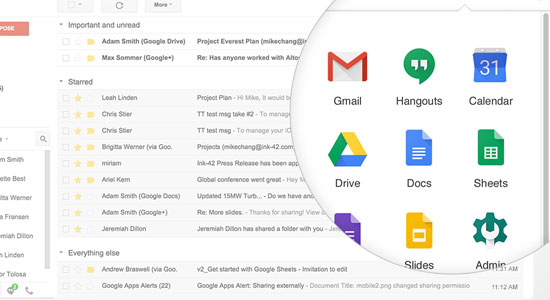
Google’ın tarayıcınızda çalışacak bazı uygulamalarının çevrimdışı sürümleri de var. Ancak, çevrimdışı işlevleri oldukça sınırlıdır ve bireysel olarak çevrimdışı düzenleme için bir dosya hazırlamanız gerekir.
G Suite, bilgisayarınızda kullanabileceğiniz tam teşekküllü bir masaüstü uygulamasıyla gelmez. Ancak, web uygulamaları özellikleri bakımından oldukça zengindir ve çoğu durumda, işi halledebilirsiniz.
Yalnızca web ve bulut özellikleri nedeniyle, G Suite uygulamaları tüm verilerini bulutta depolayan uzak ekipler veya kuruluşlar için daha uygundur.
Office 365’teki Uygulamalar
Bir Office 365 iş aboneliği, Word, Excel, Powerpoint, Outlook ve OneNote gibi Microsoft Office uygulamalarına erişmenizi sağlar. Masaüstü bilgisayarlar için, bu uygulamalar hala piyasadaki en zengin özellikli ve eksiksiz ofis uygulama paketidir.
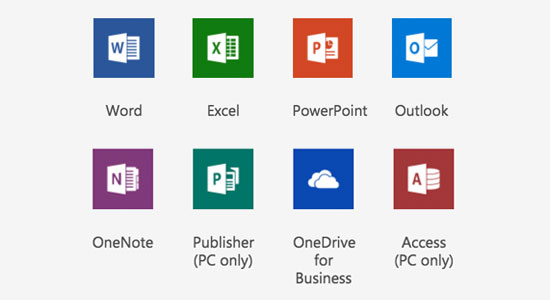
Office 365, bu uygulamaların web sürümlerini ve mobil sürümlerini de sunar, ancak bunlar Google Dokümanlar’a benzer şekilde sınırlıdır. Office 365’in masaüstü uygulamaları, hiçbir web veya mobil uygulamanın rekabet edemediği çok yüksek bir standart belirledi.
Windows PC’lerle Microsoft ekosistemine bağlı olan işletmeler için bu uygulamalar harika bir seçenektir ve hangi platformu seçtiğinizde belirleyici olabilir.
G Suite’taki İşbirliği Araçları – Office 365
İşletmelerin bulut tabanlı ofis paketleri kullanmak istemelerinin asıl nedeni işbirliğini kolaylaştırmaktır. Bu, hem G Suite hem de Office 365 için ana satış noktalarından biridir.
İkisinin de işbirliğini nasıl ele aldıklarını ve ekiplerin işleri başarması için hangi araçların mevcut olduğunu görelim.
Google Apps’taki ortak çalışma araçları
Google Apps yalnızca bulut tabanlı uygulamalarla başladı. İlk günden itibaren ana odak noktası ekipler arasında kolay paylaşım ve iletişimdi.
Video konferans ve metin mesajları için Hangouts ile birlikte gelir. Hangouts ayrıca, yerel arama yapmanızı ve ABD / Kanada’da ücretsiz SMS göndermenizi sağlayan Google Voice ile de entegredir.
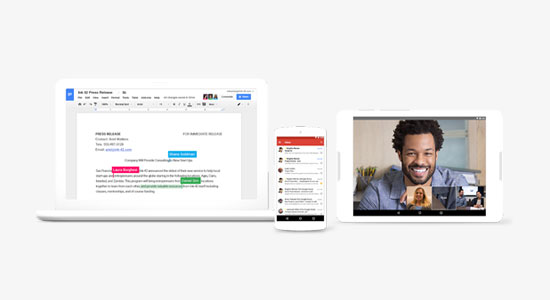
G Suite ayrıca birden fazla kullanıcının aynı anda bir dosya üzerinde çalışmasına izin verir. Kullanıcılar belgeler hakkında yorum ve not bırakabilir, önerilerde bulunabilir, değişiklikleri gözden geçirebilir ve önceki bir sürüme geri dönebilirler.
Google Takvim ve Google Keep, görevler, yapılacaklar listeleri, etkinlikler ve zaman çizelgeleri oluşturmayı kolaylaştırır; böylece bunları ekibinizle veya dünyadaki herhangi biriyle paylaşabilirsiniz.
Office 365’teki işbirliği araçları
Office 365, Microsoft Office’in masaüstü sürümlerinin davranışını ve görünümünü taklit etmeye çalışır. Bu, işbirliği araçlarını keşfedip kullanmaları biraz zorlaştırıyor.
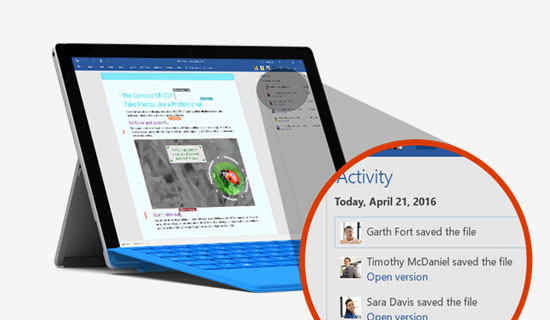
Aynı anda aynı anda birden fazla kullanıcının çalışmasını sağlar. Kullanıcılar kolayca not, yorum ve öneri bırakabilir.
Yazılı mesajlaşma ve video konferans için Skype kullanır. Ücretsiz Skype’tan Skype’a video konferansı ve çağrıları olmasına rağmen, Skype’tan ücretsiz telefon görüşmeleri yapmaz. Yerel veya uluslararası telefon görüşmeleri yapmak için bir Skype numarası ve kredisi almanız gerekir.
Not: Skype Kurumsal (Skype Kurumsal), Office 365 Kurumsal ve İşletme Gereklilikleri planlarında mevcut değildir. Yalnızca Business Premium ve Enterprise planları için kullanılabilir.
Genel olarak, Office 365, uzak ekipler için daha az uygun hale getiren işbirliği araçlarında biraz geride kalmaktadır.
G Suite vs Office 365 Güvenlik
Bulut uygulamalarını kullanırken güvenlik, küçük işletmeler için en büyük endişelerden biridir. Google Apps ve Office 365’in bulut platformlarında sakladığınız verileri nasıl koruduğunu görelim.
G Suite Güvenlik Özellikleri
Google Apps, Google’ın bulut altyapısının üzerine kuruludur ve Google tarafından kullanılan güvenlik seviyesini kullanır. Bu, şüpheli etkinlik, kimlik avı girişimleri ve diğer hack girişimlerinin otomatik olarak algılanmasını içerir.
Yönetici olarak Google, yönetici konsolunuza veya kullanıcı hesaplarından herhangi birine yetkisiz erişimi önlemek için farklı politikalar belirlemenizi sağlar. Two-Factor kimlik doğrulamasını kullanabilir ve bunu tüm kullanıcılarınız için zorlayabilirsiniz.
Ayrıca, herhangi bir giden iletişimi engellemek için anahtar kelimeler ayarlayabileceğiniz veri sızıntısı koruma özelliği ile birlikte gelir. G Suite’ta tüm belgeleri ve ekleri tarayan yerleşik spam, virüs ve kötü amaçlı yazılım algılama özelliği vardır.
Office 365 Güvenlik Özellikleri
Office 365, tüm kullanıcı şifreleri için Çoklu Faktör Kimlik Doğrulamasını etkinleştirmenize olanak sağlar. Ayrıca, şüpheli etkinlikleri saptamak ve her şeyden önce bir şey ortaya çıkarsa onları işaretlemek üzere her kullanıcının çalışma alışkanlıklarını öğrenmek için kendi AI araçlarını kullanır.
Veri hırsızlığına ve sızıntılara karşı koruma sağlamak için bir veri kaybı önleme aracı içerir. Kuruluşunuz ayrıca, kullanıcıların cihaz yönetim araçlarını kullanarak şirket tarafından verilen cihazlara erişimi kısıtlayabilir.
Office 365, tüm belgeleri, e-postaları ve ekleri taramak için Microsoft’un spam, virüs ve kötü amaçlı yazılım algılama araçlarını da kullanır.
G Suite vs Office 365 Karşılaştırma Tablosu
Yukarıdaki tüm bilgileri okuduktan sonra, bu ikisinden hangisinin kendi işiniz için daha iyi olduğunu merak ediyor olabilirsiniz. Her ikisinin de benzer fiyatlara benzer özellikler sunduğunu fark edebileceğiniz gibi.
Daha hızlı bir genel bakış için G Suite ve Office 365’i yan yana karşılaştıralım.
| Özellikler | G Suite | Ofis 365 |
|---|---|---|
| Fiyatlandırma | Temel – $ 5 / kullanıcı / ay Ticari – $ 10 / kullanıcı / ay Kurumsal – $ 29 / kullanıcı / ay |
Business Essentials – $ 6 / kullanıcı / ay Business – 10 $ / kullanıcı / ay Business Premium – 15 $ / kullanıcı / ay Kurumsal Planlar, yıllık taahhütle 8 $ / kullanıcı / ay’dan başlayan |
| Bulut depolama | 30 GB Sınırsız (5’ten az kullanıcı için 1 TB) |
Tüm planlar için 1 TB 50 GB e-posta depolama |
| Uygulamalar | Belgeler, Yapraklar, Slaytlar, Sakla, Takvim, Hangouts, Gmail, Fotoğraflar | Word, Excel, PowerPoint, OneNote, Outlook |
| Kullanım kolaylığı | – Daha iyi yönetici kontrolleri – Daha iyi web ve mobil uygulamalar |
Daha İyi Masaüstü Uygulamaları |
| İşbirliği | Canlı çok kullanıcılı düzenleme Video konferansı ve metinler için Hangouts , telefon görüşmeleri ve SMS’ler için Google Voice |
Canlı çok kullanıcılı düzenleme Skype Kurumsal (yalnızca Business Premium veya Enterprise planları için geçerlidir) |
| Güvenlik | Güvenli profesyonel işletme e-postası Google’ın bulut güvenliği koruması İki Faktörlü Kimlik Doğrulama Veri Kaybı ve Sızıntı Önleme Dahili spam, virüs ve sıra dışı etkinlik algılama |
Güvenli profesyonel işletme e-postası Microsoft’un bulut güvenliği teknolojisi Çok Faktörlü Kimlik Doğrulama Veri Kaybı ve Sızıntı Önleme Dahili spam, virüs ve sıra dışı etkinlik algılama |
| Başlamak | G Suite Satın Almak | Office 365 Satın Almak |
Sonuç – G Suite vs Office 365 – Hangisi Daha İyi?
G Suite ve Office 365, her ikisi de mükemmel bulut üretkenlik takımlarıdır. Her ikisi de işletmenizin birlikte çalışmasını, çevrimiçi ortamda dosya depolamasını ve kolayca paylaşmasını sağlar. Her ikisi de farklı aygıtlar kullanarak her yerden çalışmanıza izin veriyor.
G Suite’in küçük işletme sahipleri için çok daha iyi bir seçim olduğuna inanıyoruz . Kullanımı çok daha kolaydır, web ve mobil uygulamaları en iyisidir ve muhtemelen Gmail, Takvim, Fotoğraflar, Google Dokümanlar ve diğerleri gibi uygulamalarının çoğunu zaten kullanıyorsunuzdur.
G Suite’ın bir diğer avantajı da fiyatlandırma. Temel bir plandaysanız, daha fazla depolama alanı satın alabilir ve işletme ve işletme planları ile sınırsız depolama alanı elde edersiniz.
Ayrıca, G Suite’ta tonlarca belgeli daha basit bir yönetici kontrol paneli bulunur. Küçük işletme sahibi olarak, bu yalnızca çalışan eklerken ve hesapları yönetirken zaman kazanmanızı sağlar.
Office 365 , tüm çalışanların Windows PC kullanarak bir ofisten çalıştığı kurumsal düzeydeki işletmeler için daha uygundur. Windows ekosistemindeyseniz, masaüstü uygulamaları özellikle üstündür.
Günün sonunda, seçim gerçekten hangi platforma daha aşina olduğunuza iniyor? Kişisel e-postanız için Gmail kullanıyorsanız, G Suite’i seveceksiniz . Görünümü kullanmaya alışkınsanız, Office 365’i çok seveceksiniz .
Bu makalenin, hangisinin daha iyi olduğunu bulmak için Google’ın Office 365 ile Office 365’i karşılaştırmanıza yardımcı olacağını umarız.













